fikse iPhone / iPad / iPod fra DFU-modus, gjenopprettingsmodus, Apple-logo, hodetelefonmodus osv. til normal tilstand uten tap av data.
- Tøm papirkurv
- Slett Mail-appen
- Slett Cache på Mac
- Få mer lagringsplass på Mac
- Få Chrome til å bruke mindre RAM
- Hvor er Diskverktøy på Mac
- Sjekk historikk på Mac
- Ctrl + Alt + Delete på Mac
- Sjekk minne på Mac
- Sjekk historikk på Mac
- Slett en app på Mac
- Tøm buffer i Chrome på Mac
- Sjekk lagring på Mac
- Tøm nettleserbufferen på Mac
- Slett favoritt på Mac
- Sjekk RAM på Mac
- Slett nettleserhistorikk på Mac
iPhone sitter fast ved å forberede oppdatering [4 trygge metoder å prøve]
 Oppdatert av Lisa Ou / 14. nov. 2023 09:15
Oppdatert av Lisa Ou / 14. nov. 2023 09:15Hilsener! Jeg er i en presserende situasjon der jeg trenger tilgang til iPhonen min. Saken er at søsteren min fortalte meg at Apple har sluppet den nye iOS-versjonen. Jeg oppdaterte min iPhone iOS-versjon begeistret. Men når iPhone forbereder oppdateringer, satt den seg fast! Jeg vet ikke hva jeg skal gjøre nå med iPhone-problemet mitt. Kan du hjelpe meg er du snill? Takk skal du ha!
Det er virkelig spennende å oppdatere iOS-versjonen av din iPhone. Men denne spenningen kan bli til skuffelse hvis iPhone blir sittende fast. I så fall, hvilken løsning kan brukes? I denne saken kan du bruke metodene som er lagt ut i dette innlegget nedenfor.
![iPhone sitter fast ved å forberede oppdatering [4 trygge metoder å prøve]](https://www.fonelab.com/images/ios-system-recovery/iphone-stuck-on-preparing-update/iphone-stuck-on-preparing-update.jpg)

Guide List
Del 1. Hvorfor iPhone sitter fast med å forberede oppdatering
Før noe annet, må du først vite hvorfor iOS-forberedende oppdateringer blir sittende fast. Årsakene vil være synlige nedenfor.
- Dårlig eller treg Internett-tilkobling - Når du oppdaterer en ny iOS-versjon på iPhone, trenger prosessen en sterk internettforbindelse. Hvis det er nettverksproblemer, kan det forstyrre oppdateringsprosedyren.
- Apple-serverproblemer - Etter at Apple slipper den nye iOS-versjonen, vil iPhone-brukere være ivrige etter å oppdatere telefonene sine. Dette problemet kan forårsake trafikk eller høy serverbelastning, noe som fører til det nevnte problemet.
- Maskinvareproblemer - Maskinvareproblemer ved oppdatering av iOS-versjoner kan påvirke prosessen. Men dette problemet er det mest sjeldne. Det vanligste maskinvareproblemet som kan påvirke oppdateringsprosessen er et sviktende batteri.
- Ikke nok lagringsplass - Oppdateringsprosessen for iOS-versjon trenger stor plass på iPhone. Hvis telefonen din ikke har nok lagringsplass, kan oppdateringsprosessen stå fast fordi den ikke kan lagre filene den trenger på iPhone.
Del 2. Reparer iPhone som sitter fast ved forberedelse av oppdatering
Nå som du vet hva som forårsaket at iOS satt fast ved å forberede oppdateringer, kan du lære hvordan du fikser det. Velg metoden du vil bruke nedenfor.
Metode 1. Start iPhone på nytt
Problemer på våre iPhones er uunngåelige - mindre eller større problemer. Ved hjelp av å starte iPhone på nytt kan du fikse de mindre. Prosessen kan også løse problemet med fastlåste forberedelser av iPhones for programvareoppdateringer. Omstartsprosessen for hver iPhone-modell har imidlertid ikke de samme knappene å klikke på. Se hvordan nedenfor.
iPhone Model X, 11, 12,13 eller senere: Trykk og hold inne Volum or Side knapp. Ikke slipp den før du ser strømav-glidebryteren vises. Bruk glidebryteren for å slå av iPhone etter 30 sekunder. Senere slår du på iPhone ved å trykke og holde inne Side knapp. Slipp den når du ser Apple-logoen.
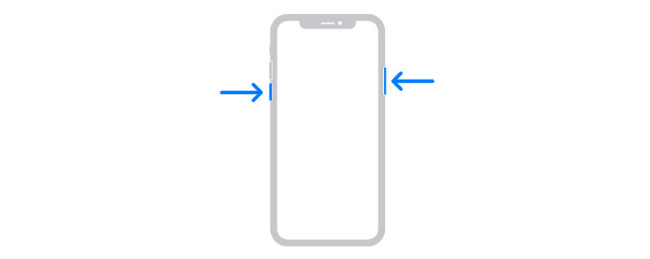
iPhone modell 6, 7, 8 eller SE (2. eller 3. generasjon) - Trykk og hold inne Side knapp. Slipp den når du ser strømavbryteren. Dra den etterpå, og iPhone vil slå seg av etter 30 sekunder. Slå på iPhone ved å trykke og holde nede Side knappen til Apple-logoen vises.
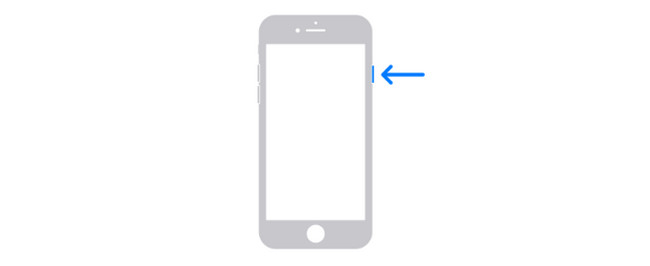
iPhone Model SE (1. generasjon), 5 eller tidligere - Trykk og hold inne God knappen og slipp den etter at du ser strømavbryteren. Dra glidebryteren etterpå for å slå av iPhone etter 30 sekunder. Senere slår du på iPhone ved å trykke og holde inne God knapp. Du vil se Apple-logoen hvis prosessen er vellykket.
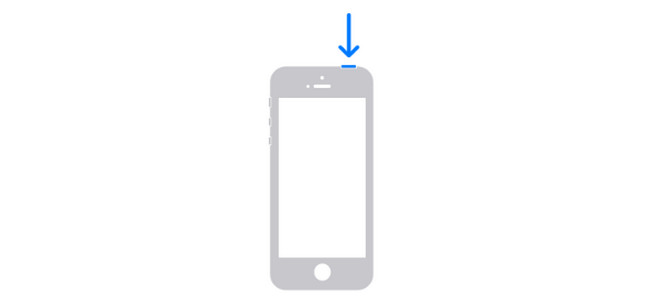
FoneLab gjør det mulig å fikse iPhone / iPad / iPod fra DFU-modus, gjenopprettingsmodus, Apple-logo, hodetelefonmodus, etc. til normal tilstand uten tap av data.
- Løs deaktiverte iOS-systemproblemer.
- Pakk ut data fra deaktiverte iOS-enheter uten tap av data.
- Det er trygt og enkelt å bruke.
Metode 2. Tilbakestill nettverksinnstillinger
Det ble nevnt at styrken til internettforbindelsen din kan være årsaken til hvorfor iPhone sitter fast på oppdateringer. Hvorfor ikke Tilbakestill nettverksinnstillinger? Se hvordan nedenfor.
Trinn 1Vennligst åpne innstillinger applikasjonen på iPhone ved å trykke på ikonet på iPhone-hovedgrensesnittet. Etter det, sveip ned og velg general knappen øverst. Senere, sveip ned iPhone-skjermen og finn Overfør eller tilbakestill iPhone knapp. Trykk på den når du ser den.
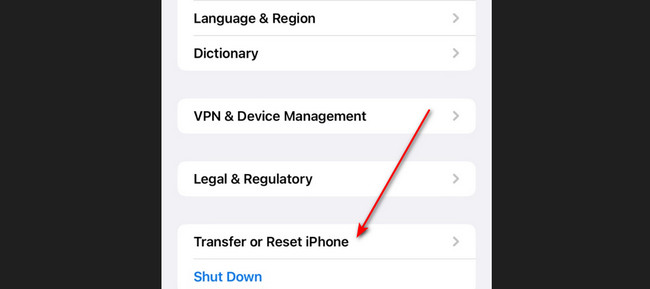
Trinn 2Du vil bli dirigert til den nye skjermen. Vennligst velg Tilbakestill knapp. Alternativer vises etterpå. Velg Tilbakestill nettverksinnstillinger for å tilbakestille nettverksinnstillingene på iPhone.
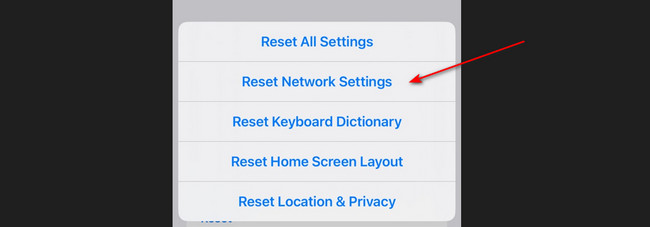
Metode 3. Oppdater iOS med Finder/iTunes
Hvis du ikke kan oppdatere iOS-versjonen av iPhone på seg selv, prøv den på datamaskinen! Se hvordan nedenfor.
Start Finder eller iTunes på datamaskinen. Deretter kobler du iPhone til datamaskinen via en lynkabel. Senere velger du din iPhone til venstre. Klikk general. Senere velger du Se etter oppdatering knapp. Velg Last ned og oppdater hvis det er en tilgjengelig oppdatering. Følg de detaljerte instruksjonene på skjermen og skriv inn passordet ditt om nødvendig.
Hvis du bruker iTunes på Windows, klikker du på iPhone øverst etter at du har koblet den til datamaskinen. Velg Oppsummering knappen og klikk på Se etter oppdatering knapp. Klikk på Oppdater knappen hvis det er en tilgjengelig iOS-versjon for din iPhone.
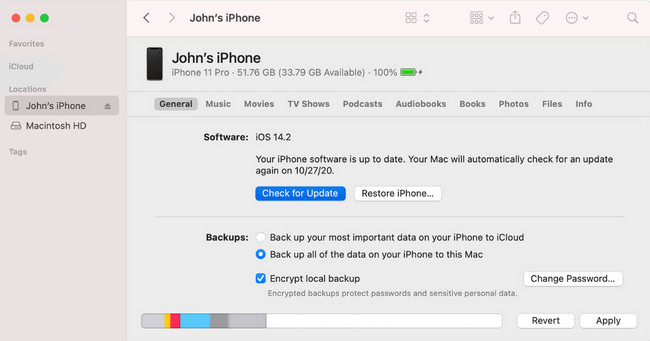
Metode 4. Prøv FoneLab iOS System Recovery
Et tredjepartsverktøy kan også hjelpe deg med å fikse iPhone som sitter fast ved å forberede oppdateringer. I så fall, bruk FoneLab iOS System Recovery. Det kan også løse andre iPhone-problemer. Det inkluderer batteritømming, omstart av sløyfe, deaktivert iPhone, og mer. Verktøyet har 2 reparasjonsmoduser. Du vil vite mer om dem når du tester programvaren. I tillegg støtter den alle iPhone-modeller.
FoneLab gjør det mulig å fikse iPhone / iPad / iPod fra DFU-modus, gjenopprettingsmodus, Apple-logo, hodetelefonmodus, etc. til normal tilstand uten tap av data.
- Løs deaktiverte iOS-systemproblemer.
- Pakk ut data fra deaktiverte iOS-enheter uten tap av data.
- Det er trygt og enkelt å bruke.
Vennligst se hvordan FoneLab iOS System Recovery jobber for å fikse problemene. Fortsett.
Trinn 1Last ned verktøyet. Du trenger bare å krysse av Gratis nedlasting knapp. Sett den opp etterpå og start den.
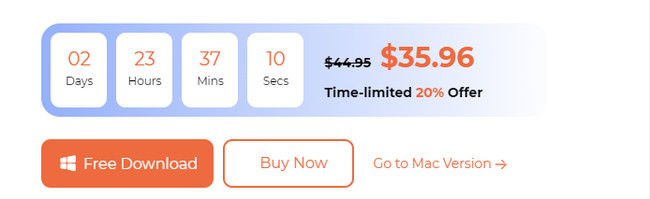
Trinn 2Koble iPhone til programvaren. De støttede iPhone-problemene som verktøyet støtter, vises. Klikk på Start knappen for å gå videre.
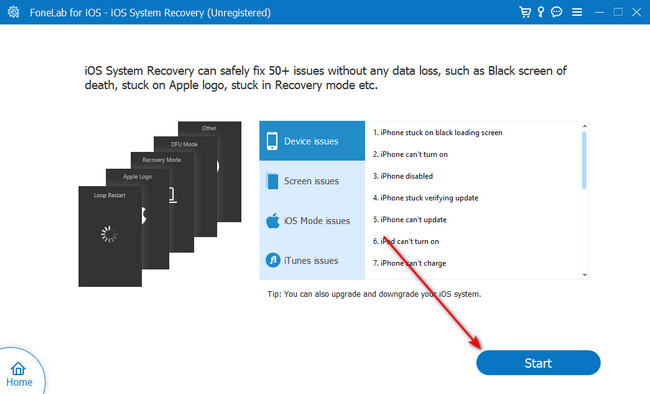
Trinn 3Velg mellom standardmodus eller avansert modus. Vennligst les instruksjonene deres når du velger en av dem. Klikk på Bekrefte knappen etterpå.
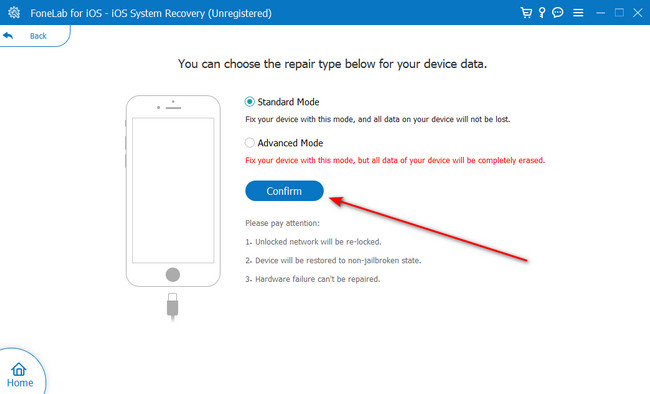
Trinn 4Følg instruksjonene på skjermen for hvordan du setter iPhone i gjenopprettingsmodus. Deretter følger du instruksjonene på skjermen. Klikk på Optimalisere or reparasjon knappen for å begynne å fikse iPhone-problemet.
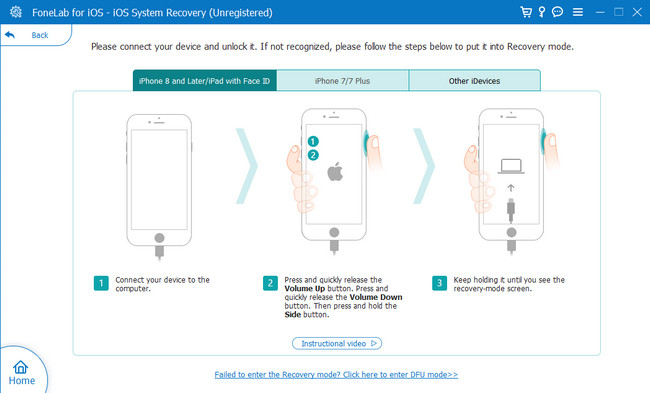
FoneLab gjør det mulig å fikse iPhone / iPad / iPod fra DFU-modus, gjenopprettingsmodus, Apple-logo, hodetelefonmodus, etc. til normal tilstand uten tap av data.
- Løs deaktiverte iOS-systemproblemer.
- Pakk ut data fra deaktiverte iOS-enheter uten tap av data.
- Det er trygt og enkelt å bruke.
Del 3. Vanlige spørsmål om iPhone Står fast ved forberedelse av oppdatering
1. Hvor lenge skal iPhone stå fast på å forberede oppdateringer?
Når du oppdaterer iOS-versjonen av iPhone, vil den lastes i noen minutter for å forberede oppdateringen. Mesteparten av tiden er de estimerte minuttene i den prosessen bare 10 til 30 minutter. Hvis du tror at prosedyrelengden overskred for mye av den gitte tiden, ble iPhonen din fast på å forberede oppdateringer. I så fall, bruk metodene i dette innlegget for å fikse det.
2. Kan jeg slå av iPhone mens jeg forbereder en oppdatering?
Nei. Du kan ikke slå av iPhone mens du forbereder en oppdatering. Hvis du slår av eller ved et uhell slår av iPhone under oppdateringen, er det en mulighet for at oppdateringsfilene blir ødelagt. I tillegg vil operativsystemet til iPhone ikke reagere. Eller enda verre, det vil oppleve feil og ukjente problemer.
Du vil garantert aldri at den nye iPhonen din skal sitte fast når du forbereder oppdateringer. Men disse problemene er uunngåelige. Hvis det allerede har skjedd, er vi til unnsetning! Se metodene for dette innlegget som vi har lagt ut. Ikke glem å prøve FoneLab iOS System Recovery. Det er det mest effektive verktøyet du noen gang vil bruke for å fikse det nevnte problemet. Har du flere spørsmål? Bli med i diskusjonene våre ved å kommentere nedenfor. Takk skal du ha!
FoneLab gjør det mulig å fikse iPhone / iPad / iPod fra DFU-modus, gjenopprettingsmodus, Apple-logo, hodetelefonmodus, etc. til normal tilstand uten tap av data.
- Løs deaktiverte iOS-systemproblemer.
- Pakk ut data fra deaktiverte iOS-enheter uten tap av data.
- Det er trygt og enkelt å bruke.

